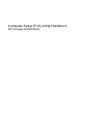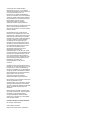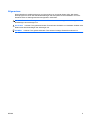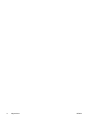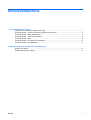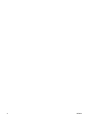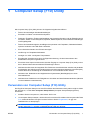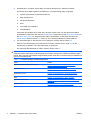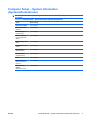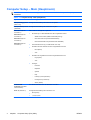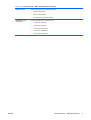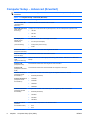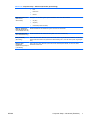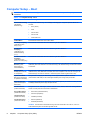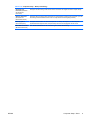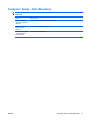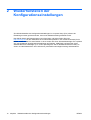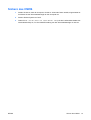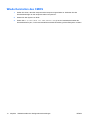Computer Setup (F10) Utility-Handbuch
HP Compaq dx7400-Serie

© Copyright 2007 Hewlett-Packard
Development Company, L.P. Inhaltliche
Änderungen dieses Dokuments behalten wir
uns ohne Ankündigung vor. Die
Informationen in dieser Veröffentlichung
werden ohne Gewähr für ihre Richtigkeit zur
Verfügung gestellt. Insbesondere enthalten
diese Informationen keinerlei zugesicherte
Eigenschaften. Alle sich aus der
Verwendung dieser Informationen
ergebenden Risiken trägt der Benutzer.
Microsoft, Windows und Windows Vista sind
Marken oder eingetragene Marken der
Microsoft Corporation in den USA und/oder
anderen Ländern.
Hewlett-Packard („HP“) haftet nicht für
technische oder redaktionelle Fehler oder
Auslassungen in diesem Dokument. Ferner
übernimmt sie keine Haftung für Schäden,
die direkt oder indirekt auf die Bereitstellung,
Leistung und Nutzung dieses Materials
zurückzuführen sind. Die Haftung für
Schäden aus der Verletzung des Lebens,
des Körpers oder der Gesundheit, die auf
einer fahrlässigen Pflichtverletzung durch
HP oder einer vorsätzlichen oder
fahrlässigen Pflichtverletzung eines
gesetzlichen Vertreters oder
Erfüllungsgehilfen von HP beruhen, bleibt
hierdurch unberührt. Ebenso bleibt hierdurch
die Haftung für sonstige Schäden, die auf
einer grob fahrlässigen Pflichtverletzung
durch HP oder auf einer vorsätzlichen oder
grob fahrlässigen Pflichtverletzung eines
gesetzlichen Vertreters oder
Erfüllungsgehilfen von HP beruht,
unberührt.
Inhaltliche Änderungen dieses Dokuments
behalten wir uns ohne Ankündigung vor. Die
Informationen in dieser Veröffentlichung
werden ohne Gewähr für ihre Richtigkeit zur
Verfügung gestellt. Insbesondere enthalten
diese Informationen keinerlei zugesicherte
Eigenschaften. Alle sich aus der
Verwendung dieser Informationen
ergebenden Risiken trägt der Benutzer.
Die Garantien für HP Produkte und Services
werden ausschließlich in der
entsprechenden, zum Produkt bzw. Service
gehörigen Garantieerklärung beschrieben.
Aus dem vorliegenden Dokument sind keine
weiter reichenden Garantieansprüche
abzuleiten.
Dieses Dokument enthält urheberrechtlich
geschützte Informationen. Ohne schriftliche
Genehmigung der Hewlett-Packard
Company darf dieses Dokument weder
kopiert noch in anderer Form vervielfältigt
oder übersetzt werden.
Computer Setup (F10) Utility-Handbuch
HP Compaq dx7400-Serie
Erste Auflage (Juli 2007)
Dokumenten-Teilenummer: 448658-041

Allgemeines
Dieses Handbuch enthält Anleitungen zur Verwendung von Computer Setup Utility. Mit diesem
Dienstprogramm können Sie Standardeinstellungen des Computers bei der Installation von neuer
Hardware oder zu Wartungszwecken konfigurieren und ändern.
VORSICHT! In dieser Form gekennzeichneter Text weist auf Verletzungs- oder Lebensgefahr bei
Nichtbefolgen der Anleitungen hin.
ACHTUNG: In dieser Form gekennzeichneter Text weist auf die Gefahr von Hardware-Schäden oder
Datenverlust bei Nichtbefolgen der Anleitungen hin.
HINWEIS: In dieser Form gekennzeichneter Text weist auf wichtige Zusatzinformationen hin.
DEWW iii

iv Allgemeines DEWW

Inhaltsverzeichnis
1 Computer Setup (F10) Utility
Verwenden von Computer Setup (F10) Utility ...................................................................................... 1
Computer Setup – System Information (Systeminformationen) ........................................................... 3
Computer Setup – Main (Hauptmenü) ................................................................................................. 4
Computer Setup – Advanced (Erweitert) .............................................................................................. 6
Computer Setup – Boot ........................................................................................................................ 8
Computer Setup – PC Health (PC-Integrität) ..................................................................................... 10
Computer Setup – Exit (Beenden) ..................................................................................................... 11
2 Wiederherstellen der Konfigurationseinstellungen
Sichern des CMOS ............................................................................................................................. 13
Wiederherstellen des CMOS .............................................................................................................. 14
DEWW v

vi DEWW

1 Computer Setup (F10) Utility
Mit Computer Setup (F10) Utility können Sie folgende Aufgaben durchführen:
●
Ändern der werkseitigen Standardeinstellungen.
●
Einstellen von Datum und Uhrzeit des Systems.
●
Festlegen, Überprüfen, Ändern oder Bestätigen der Systemkonfiguration und der Einstellungen für
Prozessor, Grafik- und Soundsysteme, Speicher, Massenspeicher, Kommunikationsverbindungen
und Eingabegeräte.
●
Ändern der Startreihenfolge der bootfähigen Komponenten wie Festplatten, Diskettenlaufwerke,
optische Laufwerke oder USB-Flash-Laufwerke.
●
Einem Gerät das Starten einer Einheit verweigern.
●
Ausführung von Festplatten-Selbsttests.
●
Anzeigen von CPU- und System-Temperaturen.
●
Eingeben der Systemkennung bzw. der Eigentümerkennung, die das Unternehmen dem
betreffenden Computer zugeordnet hat.
●
Einrichten eines Supervisor-Kennworts, das den Zugang zu Computer Setup (F10) Utility und zu
den in diesem Abschnitt beschriebenen Einstellungen steuert.
●
Aktivieren des Schutzes der integrierten E/A-Funktionen einschließlich der seriellen und parallelen
Schnittstellen, der USB-Ports, des Audiosystems oder des integrierten Netzwerk-Controllers (NIC),
so dass diese ohne Aufhebung der Schutzfunktion nicht verwendet werden können.
●
Aktivieren bzw. Deaktivieren der Möglichkeit des Systemstarts (Bootfähigkeit) von einem
Wechsellaufwerk.
●
Aktivieren bzw. Deaktivieren der Fähigkeit zum Schreiben auf ältere Diskettenlaufwerke (falls dies
von der Hardware unterstützt wird).
Verwenden von Computer Setup (F10) Utility
Der Zugriff auf Computer Setup ist nur beim Einschalten oder Neustarten des Systems möglich. Gehen
Sie wie folgt vor, um das Menü Computer Setup Utilities (Computer Setup-Dienstprogramme)
aufzurufen:
1. Schalten Sie den Computer ein, oder starten Sie ihn neu.
2. Um Computer Setup zu starten, drücken Sie sofort nach dem Einschalten des Computers die Taste
F10, sobald die Monitor-LED grün leuchtet. Drücken Sie die Eingabetaste, um ggf. den
Titelbildschirm zu überspringen.
HINWEIS: Wenn Sie F10 nicht zum richtigen Zeitpunkt drücken, müssen Sie den Computer neu
starten und erneut F10 drücken, sobald die Monitor-LED grün leuchtet.
DEWW Verwenden von Computer Setup (F10) Utility 1

3. Der Bildschirm „Computer Setup Utility“ ist in Menü-Optionen und –Aktionen unterteilt.
Es werden sechs Menü-Optionen am Bildschirm „Computer Setup Utility“ angezeigt:
●
System Informatione (Systeminformationen)
●
Main (Hauptmenü)
●
Advanced (Erweitert)
●
Boot
●
PC Health (PC-Integrität)
●
Exit (Beenden)
Verwenden Sie die Nach-links-Taste bzw. die Nach-rechts-Taste, um das gewünschte Menü
auszuwählen und drücken Sie dann die Eingabetaste. Verwenden Sie die Nach-oben-Taste bzw.
die Nach-unten-Taste, um die gewünschte Option auszuwählen, und drücken Sie dann die
Eingabetaste. Drücken Sie die Esc-Taste, um zum vorherigen Bildschirm zurückzukehren.
4. Um die Änderungen zu übernehmen und zu speichern, drücken Sie die Taste F10.
Wenn Sie Ihre Änderungen nicht übernehmen möchten, drücken Sie die Taste F9, um die
Anwendung zu beenden, ohne die Änderungen zu speichern.
Um optimierte Standardwerte zu laden, drücken Sie die Taste F7.
ACHTUNG: Schalten Sie den Computer NICHT aus, während die in Computer Setup (F10)
vorgenommenen Änderungen im ROM gespeichert werden, da sonst der CMOS beschädigt werden
könnte. Der Computer darf erst dann ausgeschaltet werden, wenn der Computer Setup (F10)-Bildschirm
nicht mehr angezeigt wird.
Tabelle 1-1 Computer Setup (F10) Utility-Hauptmenü
Menü Tabelle
System Information (Systeminformationen) Tabelle 1-2, „Computer Setup – System Information
(Systeminformationen)“, auf Seite 3
Main (Hauptmenü) Tabelle 1-3, „Computer Setup – Main (Hauptmenü)“,
auf Seite 4
Advanced (Erweitert) Tabelle 1-4, „Computer Setup – Advanced (Erweitert)“,
auf Seite 6
Boot Tabelle 1-5, „Computer Setup – Boot“, auf Seite 8
PC Health (PC-Integrität) Tabelle 1-6, „Computer Setup – PC Health (PC-Integrität)“,
auf Seite 10
Exit (Beenden) „Computer Setup – Exit (Beenden)“ auf Seite 11
2 Kapitel 1 Computer Setup (F10) Utility DEWW

Computer Setup – System Information
(Systeminformationen)
HINWEIS: Je nach Hardwarekonfiguration werden unterschiedliche Computer Setup-Optionen
unterstützt.
Tabelle 1-2 Computer Setup – System Information (Systeminformationen)
Option Beschreibung
Name des Produkts (nur anzeigen)
SKU Number (SKU-
Nummer)
(nur anzeigen)
Processor Type
(Prozessortyp)
(nur anzeigen)
Processor Speed
(Prozessorgeschwin-
digkeit)
(nur anzeigen)
System ROM (System-
ROM)
(nur anzeigen)
Cache Size (Cache-
Größe)
(nur anzeigen)
Memory Size
(Speichergröße)
(nur anzeigen)
Integrated MAC
(Integrierte MAC)
(nur anzeigen)
UUID (nur anzeigen)
System Serial #
(Seriennummer des
Systems)
(nur anzeigen)
Asset Tracking
Number
(Bestandsnummer)
(nur anzeigen)
DEWW Computer Setup – System Information (Systeminformationen) 3

Computer Setup – Main (Hauptmenü)
HINWEIS: Je nach Hardwarekonfiguration werden unterschiedliche Computer Setup-Optionen
unterstützt.
Tabelle 1-3 Computer Setup – Main (Hauptmenü)
Option Beschreibung
Date (mm:dd:yy) (Datum
(MM:TT:JJ))
Ermöglicht die Einstellung des Datums für Ihr System.
Time (hh:mm:ss) Uhrzeit
(SS:MM:ss)
Ermöglicht die Einstellung der Uhrzeit für Ihr System.
SATA Port 1 (SATA-
Anschluss 1)
SATA Port 2 (SATA-
Anschluss 2)
SATA Port 3 (SATA-
Anschluss 3)
SATA Port 4 (SATA-
Anschluss 4)
Alle Funktionen ermöglichen Folgendes:
●
Durchführung von HDD-Selbsttests für den ausgewählten Kanal:
◦
SMART Status Check (SMART-Statusüberprüfung)
◦
HDD Short Self-Test (Kurzer HDD-Selbsttest)
◦
HDD Extended Self-Test (Erweiterter HDD-Selbsttest)
●
Automatische Erkennung von HDD-Größe und -Kopf
●
Einstellen des IDE-Laufwerks auf dem ausgewählten Kanal auf:
◦
None (Keine)
◦
Auto
●
Einstellen des Zugriffsmodus auf dem ausgewählten Kanal auf:
◦
Large (Groß)
◦
Auto
●
Anzeigen:
◦
Firmware
◦
Kapazität
◦
Zylinder
◦
Kopf
◦
Precomp (Vorkompensation)
◦
Landing Zone (Landezone)
◦
Sector (Sektor)
Onboard FDC
Controller (Integrierter
FDC-Controller)
Zum Deaktivieren/Aktivieren des Disketten-Controllers.
Drive A (Laufwerk A) Ermöglicht die Einstellung des Laufwerks A auf:
●
None (Keine)
●
1,44 M, 3,5 Zoll
4 Kapitel 1 Computer Setup (F10) Utility DEWW

Halt On (Halt bei) Zum Einstellen des POST-Fehlerverhaltens auf:
●
All Errors (Alle Fehler)
●
No Errors (Kein Fehler)
●
All but Keyboard (Alle außer Tastatur)
POST Delay (POST-
Verzögerung)
Zum Einstellen der POST-Verzögerung auf:
●
0 seconds (0 Sekunden)
●
5 seconds (5 Sekunden)
●
10 seconds (10 Sekunden)
●
15 seconds (15 Sekunden)
●
30 seconds (30 Sekunden)
Tabelle 1-3 Computer Setup – Main (Hauptmenü) (Fortsetzung)
DEWW Computer Setup – Main (Hauptmenü) 5

Computer Setup – Advanced (Erweitert)
HINWEIS: Je nach Hardwarekonfiguration werden unterschiedliche Computer Setup-Optionen
unterstützt.
Tabelle 1-4 Computer Setup – Advanced (Erweitert)
Option Beschreibung
Execute Disable Bit
(„Bit deaktivieren“
ausführen)
Deaktiviert/aktiviert die Hardware-DEP-Funktion.
MAX DVMT Allocation
(MAX. DVMT-
Zuordnung)
Festlegen der Größe des DVMT-/Systemspeichers, der als Videospeicher zugeordnet wird:
●
128 MB
●
256 MB
●
384 MB
Init Display First
(Display zuerst
initialisieren)
(VGA-Einstellung)
Ermöglicht es Ihnen, das erste Display auszuwählen:
●
PCI Slot (PCI-Steckplatz)
●
OnChipVGA (VGA auf Chip)
●
PCIEx
Onboard HD Audio
(Integriertes HD Audio)
Zum Deaktivieren/Aktivieren des integrierten HD Audio.
USB Controller (USB-
Controller-Chip)
Zum Deaktivieren/Aktivieren des USB-Controllers.
USB Legacy Support
(USB-
Legacyunterstützung)
Deaktiviert/aktiviert die USB-Legacyunterstützung (USB-Tastatur, USB-Maus und USB-Flash-
Media).
Onboard LAN
(Integriertes LAN)
Zum Deaktivieren/Aktivieren des integrierten LAN-Controllers.
Onboard LAN
(Integriertes LAN-Start-
ROM)
Zum Deaktivieren/Aktivieren des Start-ROM des integrierten LAN-Chips.
Onboard Serial Port 1
(Integrierte serielle
Schnittstelle 1)
Onboard Serial Port 2
(Integrierte serielle
Schnittstelle 2)
Ermöglicht die Auswahl einer Einstellung für die integrierte serielle Schnittstelle:
●
Disabled (Deaktiviert)
●
3F8/IRQ4
●
2F8/IRQ3
●
3E8/IRQ4
●
2E8/IRQ3
Onboard Parallel Port
(Integrierte parallele
Schnittstelle)
Ermöglicht die Auswahl einer Einstellung für die integrierte parallele Schnittstelle:
●
Disabled (Deaktiviert)
●
378/IRQ7
●
278/IRQ5
●
3BC/IRQ7
Parallel Port Mode
(Paralleler
Schnittstellenmodus)
Zum Auswählen des parallelen Schnittstellenmodus:
●
SPP
●
EPP
6 Kapitel 1 Computer Setup (F10) Utility DEWW

●
ECP
●
ECP+EPP
●
Normal
After AC Power Loss
(Nach einem
Stromausfall)
Ermöglicht die Einstellung des Systemverhaltens nach einem Stromausfall:
●
On (Ein)
●
Off (Aus)
●
Last State (Letzter Zustand)
Wake on PCI Device
from S5 (Reaktivierung
auf PCI-Gerät durch S5)
Deaktiviert/aktiviert die Reaktivierung aus S5 durch das PCI-Gerät
RTC Alarm Resume
(RTC-Alarmaktivierung)
Deaktiviert/aktiviert den Alarm der RTC (Real Time Clock, Echtzeituhr).
Date (of Month)
(Monatstag)
Wenn der RTC-Alarm aktiviert ist, können Sie hier einen Tag des Monats auswählen, an dem der
Alarm wiederholt werden soll. (Setzen Sie die Einstellung auf 0, wenn der Alarm jeden Tag erfolgen
soll.)
Resume Time
(ss:mm:ss)
(Reaktivierungszeitpunk
t (SS:MM:ss))
Wenn der RTC-Alarm aktiviert ist, können Sie hier den Zeitpunkt wählen, an dem der Alarm
wiederholt werden soll.
Tabelle 1-4 Computer Setup – Advanced (Erweitert) (Fortsetzung)
DEWW Computer Setup – Advanced (Erweitert) 7

Computer Setup – Boot
HINWEIS: Je nach Hardwarekonfiguration werden unterschiedliche Computer Setup-Optionen
unterstützt.
Tabelle 1-5 Computer Setup – Boot
Option Beschreibung
Device Boot Disabling
(Gerätestart-
Deaktivierung)
Ermöglicht die Deaktivierung von bootfähigen Gerätegruppen. Folgende Optionen stehen zur
Auswahl:
●
None (Keine)
●
USB
●
Internal ODD
●
Internal FDD
●
USB+ODD+FDD
F9 Boot Menu Zum Deaktivieren/Aktivieren des F9 Boot Menu.
F10 Setup Prompting
(Aufforderung zum
Setup (F10))
Zum Deaktivieren/Aktivieren der F10-Aufforderung auf dem Bildschirm.
F11 Recovery
Prompting
(Aufforderung zur
Wiederherstellung
(F11))
Zum Deaktivieren/Aktivieren der F11-Aufforderung auf dem Bildschirm.
F12 Boot from LAN
Prompting
(Aufforderung zum
Booten vom LAN (F12))
Zum Deaktivieren/Aktivieren der F12-Aufforderung auf dem Bildschirm.
Removable Device
Boot Seq. (Boot-
Reihenfolge für
Wechselmedium)
Ermöglicht die Festlegung der Reihenfolge angeschlossener Wechselmedien (wie Disketten oder
USB-FDD). Das erste Laufwerk in der Liste hat Vorrang in der Startreihenfolge und wird als Laufwerk
A betrachtet.
Hard Disk Boot
Priority (Boot-Priorität
für Festplatten)
Ermöglicht die Festlegung der Reihenfolge angeschlossener Festplatten (wie USB-HDD-Speicher,
USB2-Drive Key oder USB-Flash-Laufwerke). Die erste Festplatte in der Liste hat Vorrang in der
Startreihenfolge und wird als Laufwerk C: betrachtet (sofern Geräte angeschlossen sind).
Optical Drive Boot
Seq. (Boot-Reihenfolge
für optische Laufwerke)
Ermöglicht die Festlegung der Reihenfolge, in der angeschlossene optische Laufwerke
(einschließlich USB-ODD) auf ein bootfähiges Betriebssystem-Image überprüft werden.
Network Boot Seq.
(Boot-Reihenfolge für
Netzwerke)
Ermöglicht die Festlegung der Reihenfolge, in der Netzwerkgeräte (einschließlich UP-NIC) auf ein
bootfähiges Betriebssystem-Image überprüft werden.
First Boot Device
(Erstes Boot-Gerät)
Second Boot Device
(Zweites Boot-Gerät)
Third Boot Device
(Drittes Boot-Gerät)
Fourth Boot Device
(Viertes Boot-Gerät)
Ermöglicht es Ihnen, festzulegen, welches Gerät als erstes, zweites, drittes und viertes gestartet
werden soll oder jedes der vier Geräte zu deaktivieren:
●
Removable (Wechsellaufwerk)
●
Hard Disk (Festplatte)
●
CDROM (CD-ROM)
●
Network (Netzwerk)
●
Disabled (Deaktiviert)
HINWEIS: Die MS-DOS-Laufwerkszuordnung trifft unter Umständen nicht mehr zu, wenn ein
anderes Betriebssystem als MS-DOS gestartet wurde.
8 Kapitel 1 Computer Setup (F10) Utility DEWW

Set Supervisor
Password (Einstellen
des Supervisor-
Kennworts)
Ermöglicht die Einrichtung eines Kennwortes zur Kontrolle des Zugriffs auf das Computer-Setup.
Set User Password
(Einstellen des
Benutzerkennworts)
Ermöglicht die Einrichtung eines Kennwortes zur Kontrolle des Zugriffs auf den Computer. (Vor der
Einrichtung des Benutzerkennworts muss ein Supervisorkennwort festgelegt werden.)
Security Option
(Sicherheitsoption)
Ermöglicht das Einstellen der Sicherheitsoptionen auf Setup oder System, so dass bei jedem
Systemstart oder Zugriff auf das Computer-Setup ein Kennwort eingegeben werden muss.
BIOS Write Protection
(BIOS-Schreibschutz)
Zum Aktivieren/Deaktivieren der Verhinderung einer BIOS-Aktualisierung.
Tabelle 1-5 Computer Setup – Boot (Fortsetzung)
DEWW Computer Setup – Boot 9

Computer Setup – PC Health (PC-Integrität)
HINWEIS: Je nach Hardwarekonfiguration werden unterschiedliche Computer Setup-Optionen
unterstützt.
Tabelle 1-6 Computer Setup – PC Health (PC-Integrität)
Option Beschreibung
System Fan Fail
Check
(Systemlüfterausfall-
überprüfung)
Deaktiviert/aktiviert die Erkennung des Systemlüfters während des POST.
Smart Fan Function
(Intelligente Lüfter-
Funktion)
Deaktiviert/aktiviert die intelligente Lüfter-Funktion.
Current CPU
Temperature (Aktuelle
CPU-Temperatur)
(nur anzeigen)
Current System
Temperature (Aktuelle
System-Temperatur)
(nur anzeigen)
Current CPU Fan
Speed (Aktuelle CPU-
Lüfter-Geschwindigkeit)
(nur anzeigen)
Current System Fan
Speed (Aktuelle
System-Lüfter-
Geschwindigkeit)
(nur anzeigen)
Vcore (nur anzeigen)
12V (nur anzeigen)
5V (nur anzeigen)
VBAT (V) (nur anzeigen)
5VSB (V) (nur anzeigen)
10 Kapitel 1 Computer Setup (F10) Utility DEWW

Computer Setup – Exit (Beenden)
HINWEIS: Je nach Hardwarekonfiguration werden unterschiedliche Computer Setup-Optionen
unterstützt.
Option Beschreibung
Save & Exit Setup
(Speichern und Setup
beenden)
Speichert die Daten vor dem Beenden im CMOS.
Exit Without Saving
(Beenden ohne
Speichern)
Bricht alle Änderungen ab und beendet.
Load Optimized Defaults
(Laden optimierter
Standardwerte)
Lädt optimierte Standardwerte.
DEWW Computer Setup – Exit (Beenden) 11

2 Wiederherstellen der
Konfigurationseinstellungen
Zum Wiederherstellen der Konfigurationseinstellungen im Computer Setup (F10) müssen die
Einstellungen zuerst gesichert werden, bevor eine Wiederherstellung erforderlich wird.
Das CMOS Save/Load-Dienstprogramm zum Speichern und Laden finden Sie unter
http://www.hp.com bei den Software & Driver Downloads (Software- und Treiber-Downloads) für Ihr
Modell. Laden Sie die Firmware-Dateien in einen Ordner auf einem Wechseldatenträger. Es empfiehlt
sich, alle geänderten Konfigurationseinstellungen auf Diskette, USB-Flash-Laufwerk oder einem
diskettenähnlichen Datenträger (d. h. einem Speichergerät, das ein Diskettenlaufwerk emuliert) zu
sichern und die Diskette bzw. das Laufwerk zur potenziellen zukünftigen Nutzung aufzubewahren.
12 Kapitel 2 Wiederherstellen der Konfigurationseinstellungen DEWW

Sichern des CMOS
1. Stellen Sie sicher, dass der Computer, der die zu sichernden Daten enthält, eingeschaltet ist.
Schließen Sie den Wechseldatenträger an den Computer an.
2. Starten Sie das System von DOS.
3. Geben Sie N:\folder\BIOS.exe SAVE:ABC001.DAT (N ist der Laufwerksbuchstabe des
Wechsellaufwerks) ein, um die CMOS-Einstellung auf dem Wechseldatenträger zu sichern.
DEWW Sichern des CMOS 13

Wiederherstellen des CMOS
1. Stellen Sie sicher, dass der entsprechende Computer eingeschaltet ist. Schließen Sie den
Wechseldatenträger an den entsprechenden Computer an.
2. Starten Sie das System von DOS.
3. Geben Sie N:\folder\BIOS.exe LOAD:ABC001.DAT (N ist der Laufwerksbuchstabe des
Wechsellaufwerks) ein, um die benutzerdefinierte CMOS-Einstellung auf das Zielsystem zu laden.
14 Kapitel 2 Wiederherstellen der Konfigurationseinstellungen DEWW
-
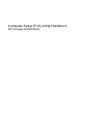 1
1
-
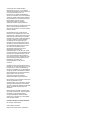 2
2
-
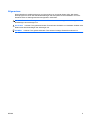 3
3
-
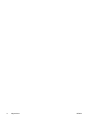 4
4
-
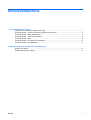 5
5
-
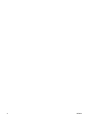 6
6
-
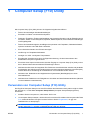 7
7
-
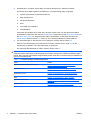 8
8
-
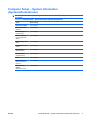 9
9
-
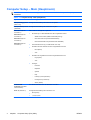 10
10
-
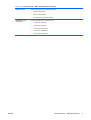 11
11
-
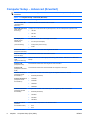 12
12
-
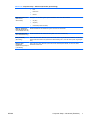 13
13
-
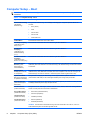 14
14
-
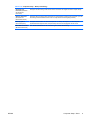 15
15
-
 16
16
-
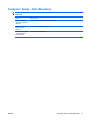 17
17
-
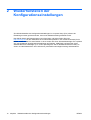 18
18
-
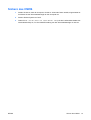 19
19
-
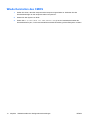 20
20
HP Compaq dx7400 Small Form Factor PC Benutzerhandbuch
- Typ
- Benutzerhandbuch
- Dieses Handbuch eignet sich auch für
Verwandte Artikel
-
HP Compaq dx2300 Microtower PC Benutzerhandbuch
-
HP Compaq dx2250 Microtower PC Benutzerhandbuch
-
HP Compaq dx2200 Microtower PC Benutzerhandbuch
-
HP Compaq dx2400 Microtower PC Benutzerhandbuch
-
HP Compaq dx2450 Microtower PC Benutzerhandbuch
-
HP Compaq dx2420 Microtower PC Benutzerhandbuch
-
HP Elite 7000 Base Model Microtower PC Benutzerhandbuch
-
HP COMPAQ DX7500 SMALL FORM FACTOR PC Benutzerhandbuch
-
HP COMPAQ 6005 PRO SMALL FORM FACTOR PC Benutzerhandbuch
-
HP COMPAQ 6000 PRO MICROTOWER PC Benutzerhandbuch